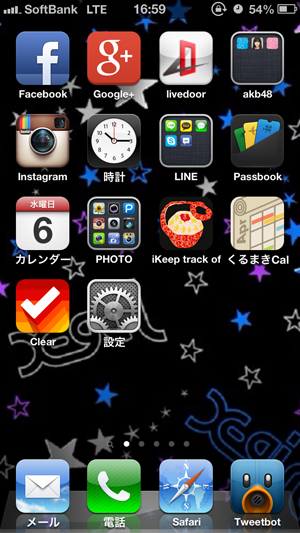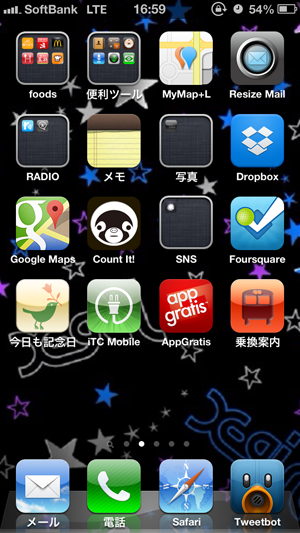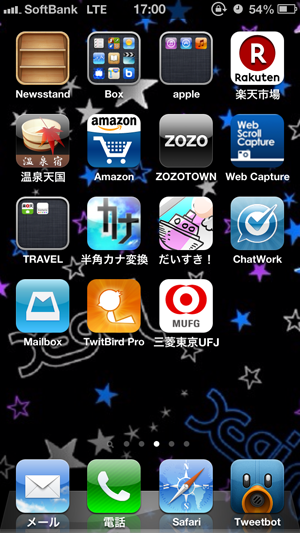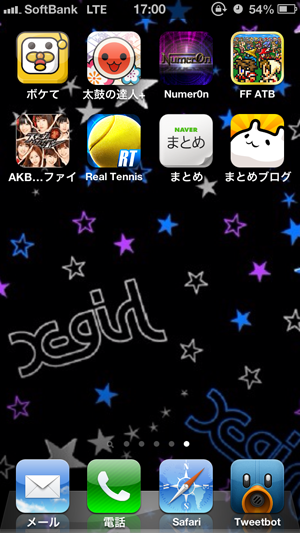-
カテゴリー 日常 / プライベート
-
あいふおんをさらす
カテゴリー 技術 / デザイン / 制作 -
湯沢祭り
-
郵便局で新札への両替はできるの?
先日友人の婚礼用に新札が必要になり、都内の某郵便局に来ていたので両替が可能か聞いたところ、
「郵便局には新札が入ってこないので出来ません。キレイなお札との両替ならできます。」
との回答。
その時はそんなもんかと思いましたが、新札が入ってこないなんてそんなバカな、と思い調べたところ、どうも局によって違うようですね。いつも郵便局で両替していますという人もいるようですし。
確かに、地方のお年寄りなどは、銀行より郵便局のほうが馴染みの人も多いでしょうし、民営化してサービスも充実させなければですからね。
行ったのは都内の郵便局ですが、その郵便局は、という意味だったのか、都内の郵便局は軒並みそうなのかは分かりませんが、結局近所の銀行で両替。銀行はご丁寧に新札両替機があって簡単に発行。銀行のほうが確実ですね。
調べていて気づいたのですが、一般的には「お年玉」や「月謝」にも新札を使うようですね。これまであまり意識していなかった点ですが、親御さんはこういう小さな手間をかけていてくれてたんですね。
今後こういった気遣いも必要になってくると思いふけった今日このごろでした。
カテゴリー 日常 / プライベート -
花粉症はじめました
カテゴリー 日常 / プライベート -
Python for Android
カテゴリー 技術 / デザイン / 制作